
Si vous devez souvent envoyer et recevoir plusieurs fichiers sur votre système Linux, vous risquez de rencontrer des problèmes. Vous devrez peut-être compresser le fichier au format tar, gz, zip, etc. puis l'envoyer à votre contact. Cependant, votre contact ne sait peut-être pas comment décompresser ces fichiers ou doit installer des programmes supplémentaires pour les traiter. Existe-t-il un moyen plus simple et plus pratique de partager des fichiers Linux ? La réponse est oui, c'est d'utiliser l'outil de partage. Shar est un outil de ligne de commande qui peut « regrouper » plusieurs fichiers dans un fichier de script exécutable. Si vous envoyez ce fichier à vos contacts, ils doivent simplement s'assurer qu'il dispose des autorisations d'exécution, puis l'exécuter pour extraire automatiquement le fichier d'origine. Il n’y a pas de commandes compliquées et il n’est pas nécessaire de les guider tout au long du processus. Cet article vous présentera comment utiliser Shar pour créer des fichiers auto-extractibles sous Linux, et présentera certains de ses utilisations et avantages.
Installer Shar
Shar n'est pas inclus par défaut dans la plupart des distributions Linux, vous devez donc d'abord l'installer pour créer une archive de fichiers Shar automatiquement extraite. Cependant, vous ne le trouverez pas dans le Centre logiciel, ni via apt vous-même. Au lieu de cela, vous devrez installer le package "sharutils" plus volumineux qui le contient. Pour cela, lancez un terminal et utilisez la commande suivante :
[linuxidc@linux:~/www.linuxidc.com]$ sudo apt install sharutils

Trouver et préparer des fichiers
Shar est un outil en ligne de commande qui traite un grand nombre de fichiers à la fois et les place dans une seule archive. Ainsi, pour plus de commodité et de facilité d'utilisation, créez un dossier temporaire, puis déplacez ou copiez tous les fichiers que vous souhaitez inclure dans l'archive partagée dans ce dossier temporaire.
Avec votre terminal toujours actif, cd vers votre répertoire nouvellement créé.
Fichier Pack
Pour créer votre archive partagée, exécutez la commande suivante :
[linuxidc@linux:~/www.linuxidc.com]$ cd linuxidc [linuxidc@linux:~/www.linuxidc.com/linuxidc]$ ls linuxidc.com.jpg linuxidc.com.py linuxidc.[Java](https://www.linuxidc.com/Java) linuxidc.com.png linuxidc.com.sh [www.linuxidc.com.ogg](http://www.linuxidc.com.ogg/) [linuxidc@linux:~/www.linuxidc.com/linuxidc]$ shar ./* > ../linuxidc.shar shar: 保存 ./linuxidc.com.jpg (文本文件) shar: 保存 ./linuxidc.com.png (文本文件) shar: 保存 ./linuxidc.com.py (文本文件) shar: 保存 ./linuxidc.com.sh (文本文件) shar: 保存 ./linuxidc.java (文本文件) shar: 保存 ./www.linuxidc.com.ogg (文本文件)
Remplacez « Nom du fichier d'archive » par le nom de votre fichier.
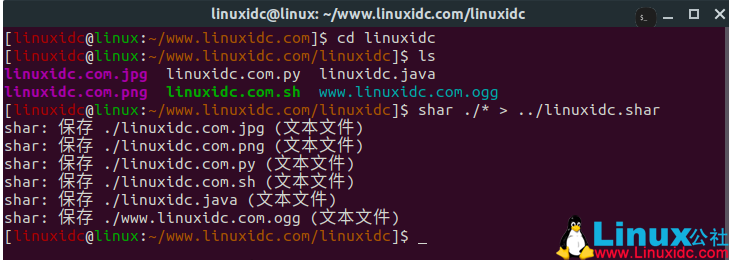
Décomposons-le et voyons comment cela fonctionne.
Bien sûr, le partage initial est le programme lui-même.
Le ./* est l'entrée, et dans ce cas particulier, cela signifie "nous allons accéder à tous les fichiers de ce répertoire".
> est le diviseur entre l'entrée et la sortie de la commande. Le programme comprend cela comme "fusionner chaque entrée sur le côté gauche du support en un seul fichier défini sur le côté droit du support".../linuxidc.shar est le chemin et le nom du fichier de sortie. Vous pouvez le changer comme vous le souhaitez.
Le processus est très rapide et ne prend généralement pas plus de quelques secondes (en fonction des performances de votre PC).
Après avoir créé le fichier d'archive, vous pouvez partager le nouveau fichier avec vos contacts. Bien qu'ils nécessitent également l'installation de Sharutils pour que l'extraction automatique fonctionne, comme vous le verrez à l'étape suivante, tout sera plus simple que de travailler avec des archives classiques.
Extraire le fichier partagé
Lorsque votre ami reçoit l'archive partagée, il lui suffit de la rendre exécutable, puis de l'exécuter.En supposant que votre ami ait installé Sharutils, il peut extraire les fichiers à l'aide de la commande suivante :
[linuxidc@linux:~/www.linuxidc.com/linuxidc.com]$ ls linuxidc.com.shar [linuxidc@linux:~/www.linuxidc.com/linuxidc.com]$ chmod +x linuxidc.com.shar [linuxidc@linux:~/www.linuxidc.com/linuxidc.com]$ ./linuxidc.com.shar x - created lock directory _sh33861. x - extracting linuxidc.com.jpg (文本文件) x - extracting linuxidc.com.png (文本文件) x - extracting linuxidc.com.py (text) x - extracting linuxidc.com.sh (文本文件) x - extracting linuxidc.java (文本文件) x - extracting www.linuxidc.com.ogg (文本文件) x - removed lock directory _sh33861.
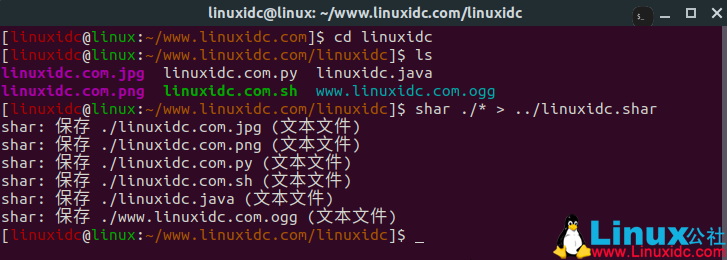 Ça y est, les fichiers qu'il contient sont extraits dans le même dossier. Nous pouvons maintenant supprimer les fichiers originaux qu'ils nous ont envoyés.
Ça y est, les fichiers qu'il contient sont extraits dans le même dossier. Nous pouvons maintenant supprimer les fichiers originaux qu'ils nous ont envoyés. La plupart des ordinateurs de bureau Linux offrent une prise en charge complète des formats de compression tels que tar, gz, zip, etc., donc shar n'est pas très utile dans ce cas. Cependant, si vous utilisez Linux dans un environnement serveur (ou sans tête), shar est très utile car vous pouvez facilement extraire des fichiers d'archive sans avoir à mémoriser diverses commandes - pas d'étapes supplémentaires, pas d'indicateurs ni de commutateurs, non Nécessite l'installation de programmes supplémentaires. .
Grâce à l'introduction de cet article, vous devriez avoir maîtrisé comment utiliser shar pour créer des fichiers auto-extractibles sous Linux. Shar est un outil très utile qui vous permet de partager facilement des fichiers Linux sans avoir à vous soucier du formatage et de la décompression des fichiers. Shar possède également d'autres fonctionnalités et options qui vous donnent plus de contrôle et de personnalisation de vos fichiers partagés. Par exemple, vous pouvez ajouter des commentaires, des mots de passe, des sommes de contrôle et d'autres informations à vos fichiers partagés pour augmenter la lisibilité et la sécurité. Vous pouvez également utiliser la commande unshar pour extraire le contenu d'un fichier partagé au lieu de l'exécuter directement.
Ce qui précède est le contenu détaillé de. pour plus d'informations, suivez d'autres articles connexes sur le site Web de PHP en chinois!